アクセスモードおよびトランクモードとは何ですか?どうやって設定するのですか?
該当製品
- QHora-301W
回答
QHora-301W の LAN ポートは、アクセスモードとトランクモードの両方をサポートします。デフォルトでは、VLAN が不要な場合は、ポートはアクセスモードを使用してデータを転送します。1つ以上の VLAN でデータを転送したい場合は、トランクモードを使用します。
ルーターは、ユーザーに対し、LAN ポートを設定し、特定の LAN ポートを VLAN ID に割り当てられるようにして、ポートトランキングを有効にします。柔軟性を高めるため、QuRouter 上で VLAN を設定したかどうかにより、QHora-301W は個々の LAN ポートでアクセスモードおよびトランクモードをサポートします。
アクセスモード
アクセスモードは、VLAN が設定されていない環境で使用されます。ルーターは、VLAN タギングなしでトラフィックを運び、このモードは、ノート PC、NAS、プリンタなどのエンドユーザーデバイスを接続するために使われます。

トランクモード
トランクモードは、VLAN が設定されている環境でアクセスできるもので、タグ付き VLAN を使用するデバイス (たとえば、VLAN が有効なスイッチや NIC など) を接続するために設計されています。トランクモードを使用しているポートは、さまざまなネットワークデバイス間をつなぎ、複数の VLAN を超えてトラフィックを運ぶことができます。

VLAN 設定を行う
- QuRouter にログインします。
- [ネットワーク] > [VLAN および DHCP サーバーサービス設定]に進みます。
- [VLAN の追加]をクリックします。
- IPv4アドレス割り当てを設定します。
- VLAN ID を指定します。
- 最大 256 文字で VLAN の説明を入力します。
- 固定 IP アドレスを指定します。
- ドロップダウンメニューからサブネットマスクを選択します。
- MTU 値を指定します。
- [スパニングツリープロトコル (STP) を有効にする]を選択します。
- DHCP サーバー設定を行います。
- 開始 IP アドレスを指定します。
- 終了 IP アドレスを指定します。
- DHCP リース時間を指定します。
- DNS サーバー接続を設定します。
- VLAN IP アドレスを使用:VLANID に割り当てされている固定 IP アドレスを選択します。
- 手動:新しくプライマリとセカンダリの DNS サーバー IP アドレスを指定します。
- IP 予約設定を行います。
- [追加]をクリックします。
- デバイス名前を指定します。
- IP アドレスを指定します。
- デバイスの MAC アドレスを入力します。
 をクリックします。
をクリックします。
- IPv6 アドレス割り当てを設定します。
- [IPv6]をクリックします。
- ドロップダウンリストから送信 WAN インターフェイスを選択します。
- IPv6 の IP アドレスプレフィックスを指定します。
- ドロップダウンリストからプレフィクス長を選択します。
- リンク上のインタフェースを識別するために、インタフェース識別子を選択します。
- EUI-64: 自動的に IPv6 ホストアドレスを構成するために、Extended Unique Identifier (EUI-64) を選択します。
- 手動:IPv6 ホストアドレスを設定するためにインタフェースIDを指定します。
- ドロップダウンリストからクライアント IPv6 アドレシングモードを割り当てます。
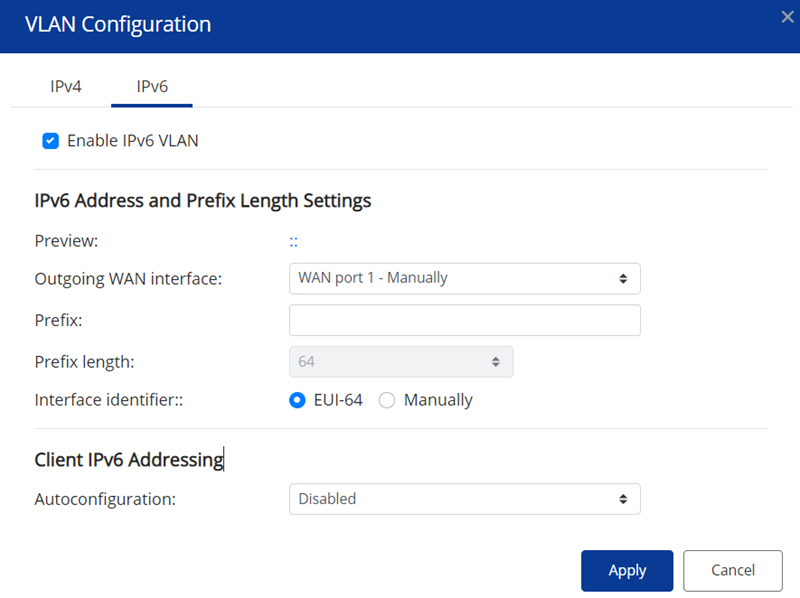
- ステートフル:マネージドモードとも呼ばれるステートフル DHCPv6 は、ユニークな IPv6 アドレスを各クライアントに手動で割り当てることを可能にします。
- ステートレス:ステートレス DHCPv6 モードは、リース期間を含む追加 IPv6 情報を手動で入力できるようにしますが、ユニークな IPv6 アドレスは自動的に各クライアントに割り当てられます。
- SLAAC+RDNSS:ステートレスアドレスオートコンフィグレーション (SLAAC) をリカーシブ DNS サーバー (RDNSS) と共に使用すると、ユーザーは IPv6 プレフィックスに基づく IP アドレスを手動で割り当てることができ、ドメイン名を解決するためにリカーシブクエリを使用できます。
- 無効:IPv6 クライアントアドレシングを無効にします。
- [適用]をクリックします。
- [ネットワーク] > [WAN および LAN 設定]に進みます。
- LAN ポートを識別します。
 をクリックします。
をクリックします。- VLAN モードを選択します。
- [適用]をクリックします。
QuRouter が設定を保存します。





